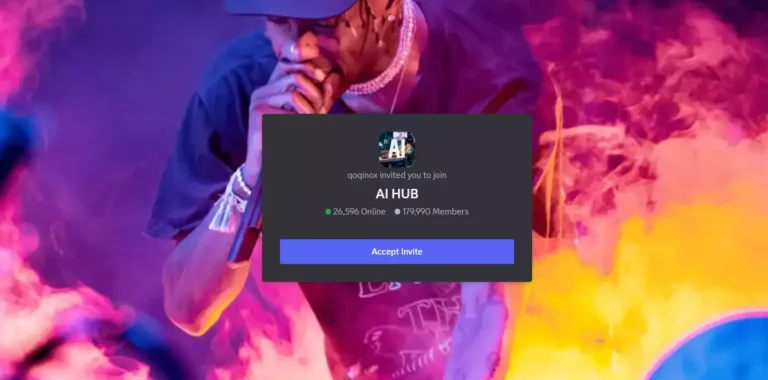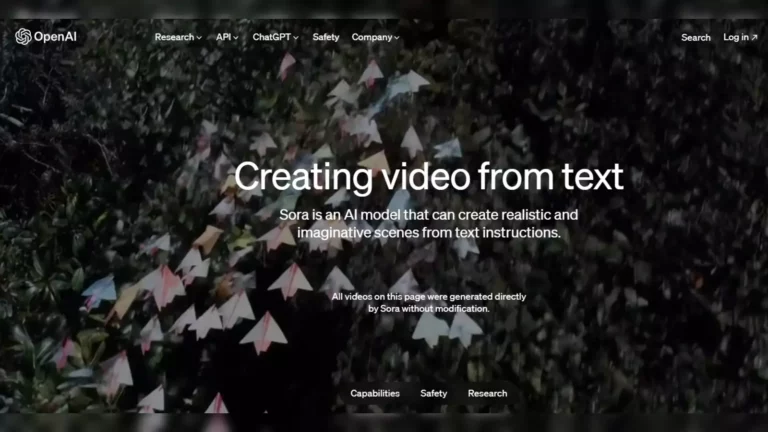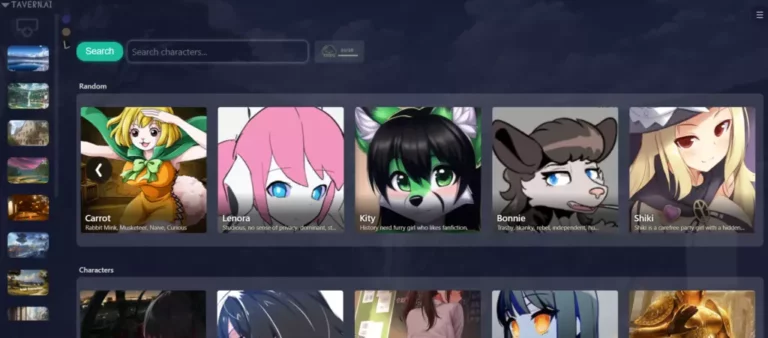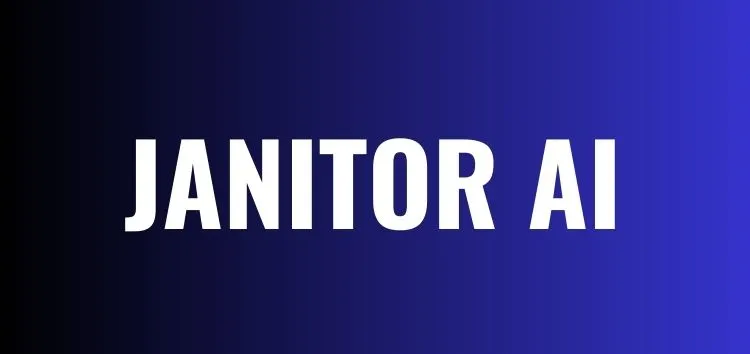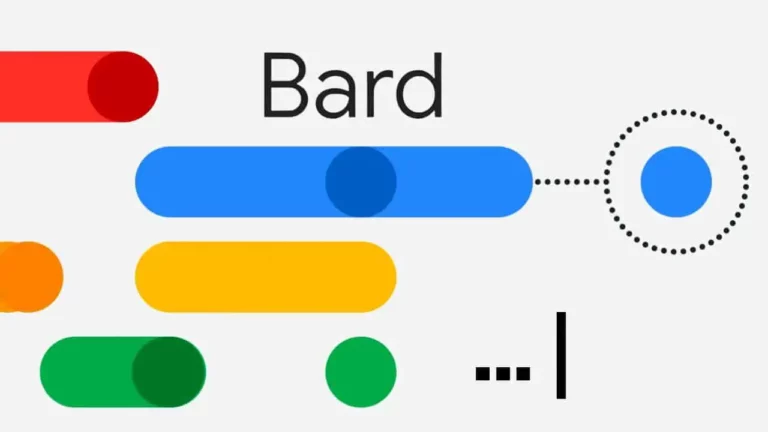Как получить Близнецов в сообщениях Google
После завершения MWC 2024 всем было любопытно, как сразу же добавить Gemini в сообщения Google. Но прежде чем вы сможете использовать Gemini на своем телефоне, вам нужно многое знать. Прежде чем волноваться об этих функциях, необходимо знать такие факторы, как какие функции появятся, на каких устройствах они будут работать и как вы узнаете, какие из них работают для вас.
Эти функции будут доступны только на некоторых устройствах, и не каждый сможет ими воспользоваться. Так обстоит дело с этими функциями, по крайней мере, пока они не находятся в стадии бета-тестирования. После того, как Google завершит разработку, эти функции, вероятно, будут доступны на всех устройствах, которые имеют возможность их поддерживать. В любом случае, этот поворот в технологии искусственного интеллекта станет интересной поездкой для таких пользователей, как вы и я. К сожалению, мы все еще в неведении относительно всех предстоящих функций.
Вы прочтете все о присоединении к команде бета-тестеров и о том, как получать Gemini в сообщениях Google раньше всех. Но что касается других функций, которые Google планирует анонсировать, я предлагаю вам поиграть с Gemini и его функциями, которые уже доступны. Вы можете быть первым, кто сообщит Google свое мнение по этому поводу.
Как получить Близнецов в сообщениях Google?
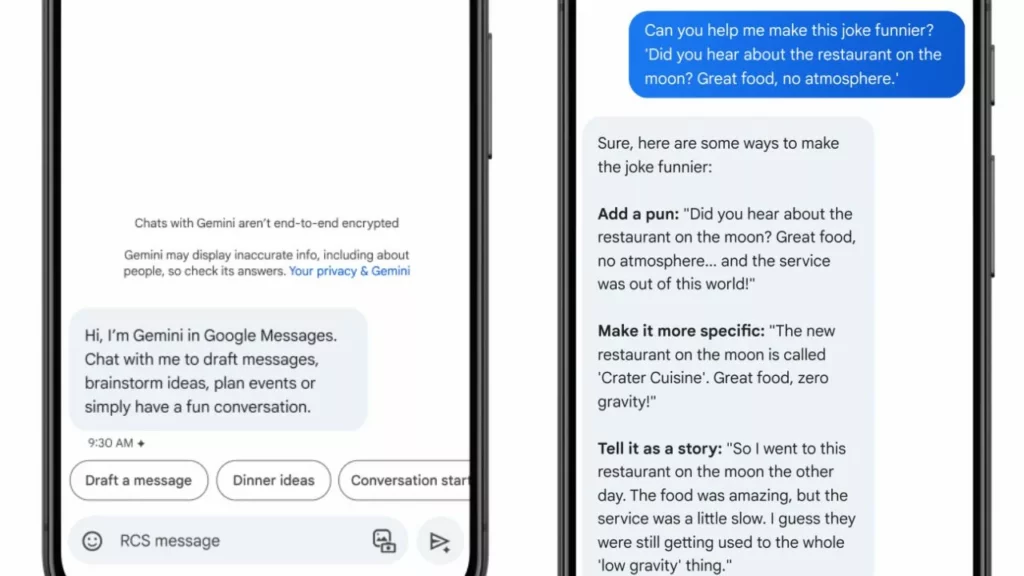
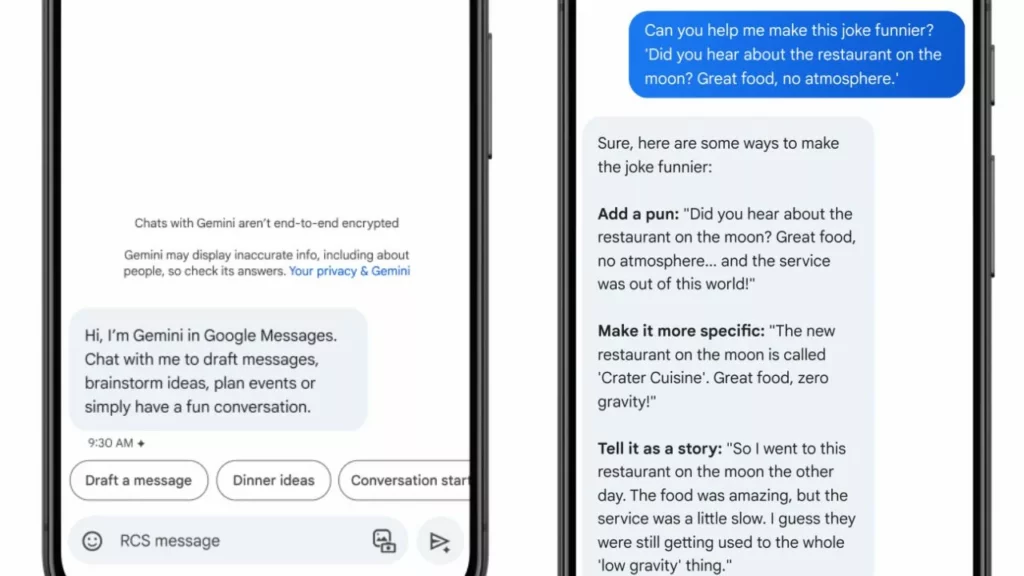
Чтобы добавить Gemini в сообщения Google, вы должны убедиться, что вы соответствуете критериям отбора, установленным Google. Прочтите ниже, чтобы убедиться, что ваше устройство совместимо с будущей функцией Gemini:
- Android-устройства
Любые складные или нескладные телефоны Android, оснащенные 4 ГБ ОЗУ или более и имеющие Android версии 12 и более поздних версий, могут использовать Google Gemini.
- iOS-устройства
Устройства iOS с iOS версии 16 и выше совместимы с запуском приложения Gemini в сообщениях Google.
Предварительные условия для участия в программе бета-тестирования Gemini
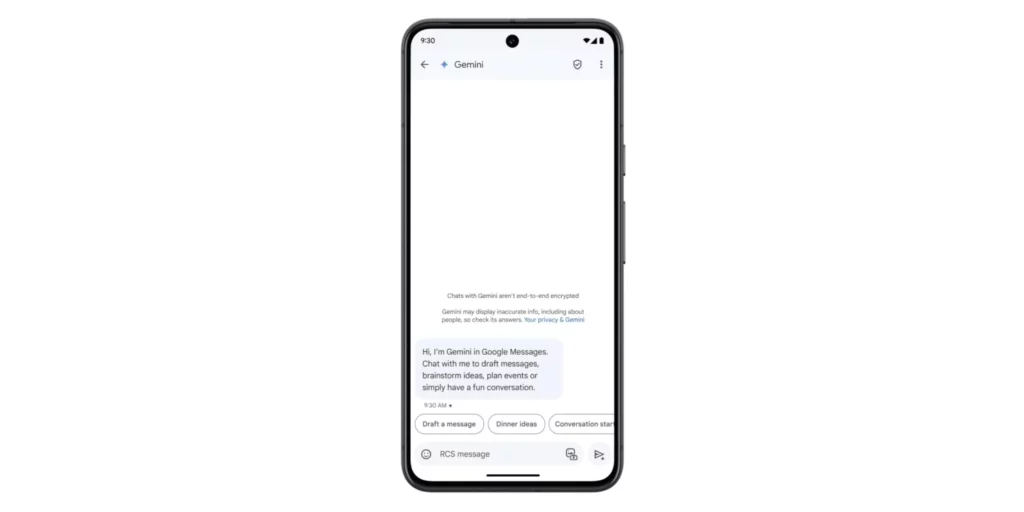
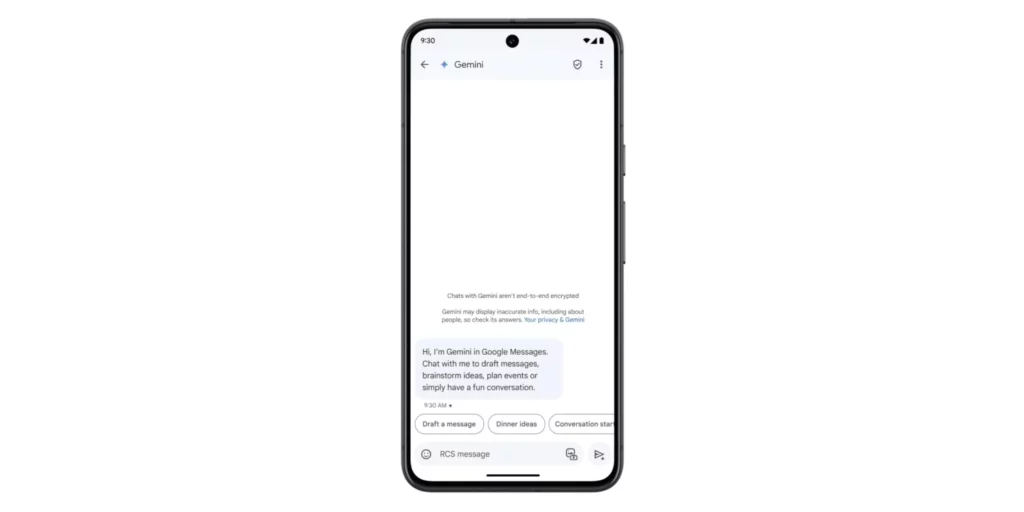
Однако, чтобы сразу же получить приложение Gemini в сообщениях Google, вам необходимо присоединиться к программе бета-тестирования. Для этого вам необходимо будет выполнить условия, указанные ниже:
- Устройства, на которых можно использовать устройство Android, а именно:
- Пиксель 6 или новее
- Пиксельная складка
- Галактика S22 или новее
- Samsung Galaxy Z Flip или Z Fold
- В настройках вашего телефона должен быть установлен поддерживаемый язык, и он должен подпадать под действие подходящие местоположения предоставлено Google.
- Приложение Google Сообщения должно быть обновлено до последней версии на вашем устройстве.
- На вашем телефоне должна быть личная учетная запись Google. Сообщения Gemini on Google пока недоступны для семейных и рабочих учетных записей.
- Пользователь должен быть старше 18 лет.
- Убедитесь, что у вас есть RCS включен в вашем устройстве.
Как присоединиться к программе бета-тестирования Gemini?
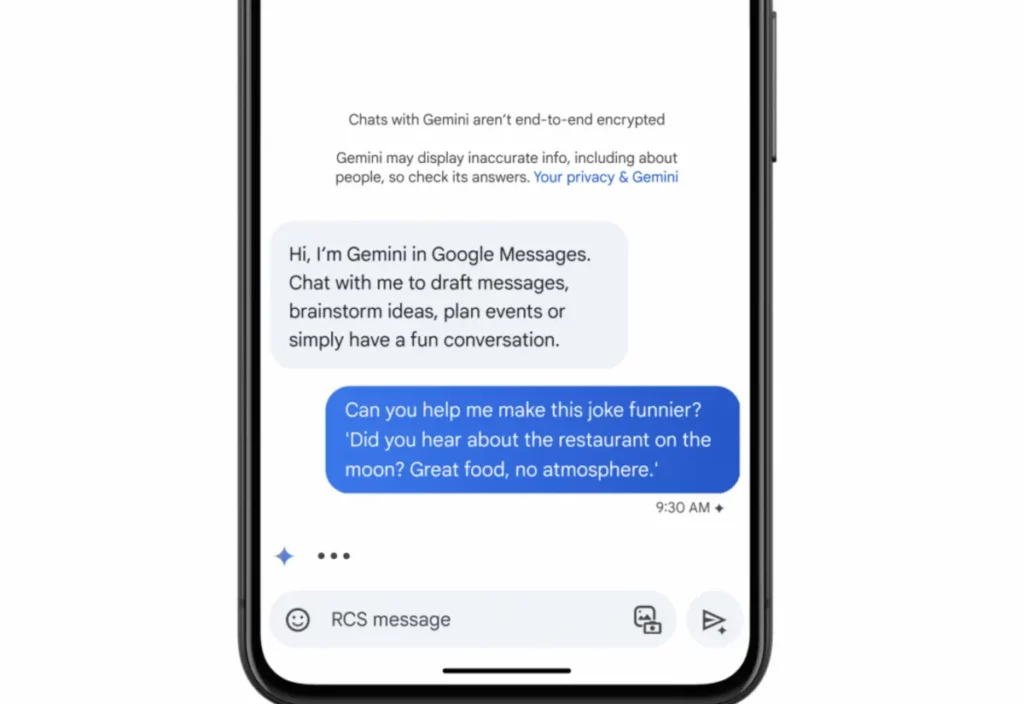
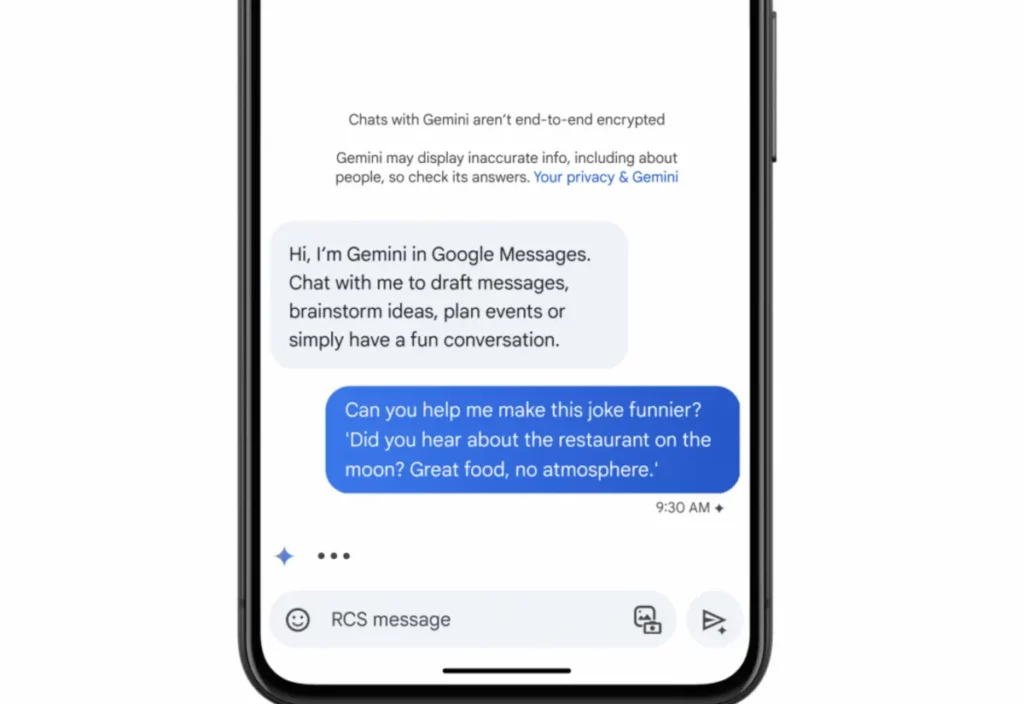
Зарегистрировавшись для участия в бета-тестировании приложения Gemini, вы получите предварительный доступ к экспериментальным функциям, которые Google планирует выпустить в Gemini. Однако следует отметить, что использование бета-версии может вызвать незначительные задержки и ошибки на вашем устройстве. Вот почему Google рекомендует избегать использования основного устройства для бета-тестирования. Теперь, когда вы знакомы с предварительными условиями, необходимыми Google для доступа к Gemini, прочтите приведенные ниже шаги, чтобы подписаться на бета-тестирование:
- Посетить Приложение Google Сообщения в магазине Google Play.
- Выбирать Стать тестировщиком вариант и следуйте этому процессу.
- Затем зарегистрируйтесь для участия в бета-тестировании оператора, посетив Приложение службы доставки в магазине Google Play.
- Опять же, выберите Стать тестировщиком вариант и следуйте дальнейшим инструкциям.
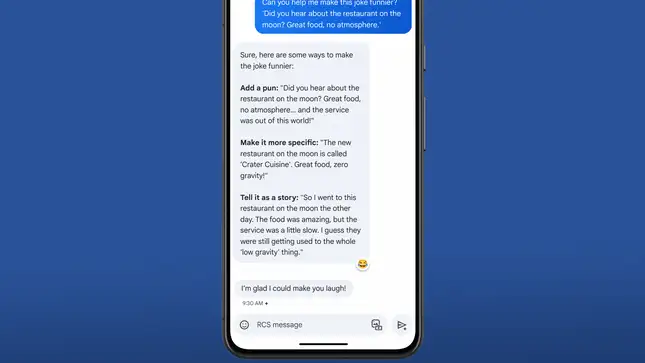
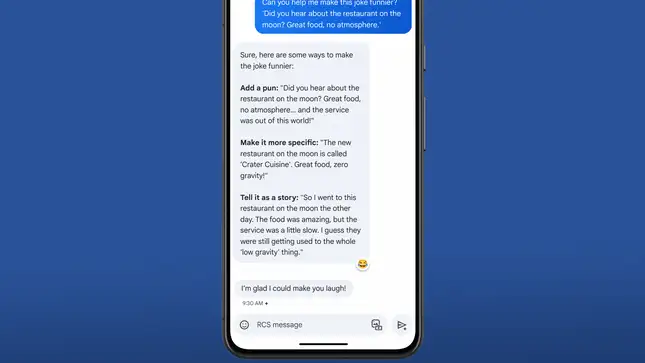
Вы получите электронное письмо от Google, информирующее вас о том, что вы зарегистрировались для участия в бета-тестировании. Google также просит вас не публиковать публично эти функции, с которыми вы столкнулись во время бета-тестирования Gemini. Кроме того, если у вас возникли проблемы на вашем устройстве после регистрации на бета-тестирование Google, вы можете перейти по тем же ссылкам и использовать ту же процедуру, которую вы использовали при регистрации, чтобы отказаться от бета-тестирования. Также будет полезно, если вы оставите искренний отзыв о своем опыте работы с Google. Вы можете сделать это следующим образом:
- Открытие Google Сообщения приложение.
- Нажмите на Значок профиля в правом верхнем углу экрана.
- Выберите Помощь и обратная связь вариант.
- Нажмите Отправить отзыв и напишите свой отзыв об опыте.
- Кран Отправлять.
Как использовать Gemini в сообщениях Google?


Если вы решили остаться и использовать Gemini в приложении Google Messages, прочтите ниже, чтобы узнать, как начать чат с Gemini в Google Messages:
- Открой Google Сообщения приложение.
- Нажмите Начать Чат кнопку и выберите «Близнецы».
- Предполагая, что вы впервые используете Gemini в сообщениях Google, следуйте инструкциям, которые появляются на экране.
- Когда появится экран чата, напишите свой вопрос или подскажите что вы хотите, чтобы Близнецы выполнили. Вначале вам будут показаны предложения, которые помогут вам понять, как можно использовать Gemini.
- Если вы хотите использовать фотографию в приглашении, коснитесь значка Прикрепить медиа кнопку внизу экрана и выберите фотографию, которую хотите отправить.
- Нажмите Отправлять Кнопка для отправки команды Gemini на работу.
Функции, которые Gemini предлагает в сообщениях Google


Хотя Google утверждает, что вся информация, предоставляемая Gemini, может не быть чисто фактической, вы можете использовать Gemini для многих целей разными способами. Кроме того, по моему личному мнению, даже инструмент Gemini в Google не должен быть вашим основным и единственным инструментом для исследований в серьезных медицинских, юридических, финансовых или профессиональных вопросах. Помимо этого, вы можете использовать Gemini в сообщениях Google для:
- Получите помощь в поиске идей, написании текстов или персонализированных сообщений и обучении.
- Быстро находите информацию в своей учетной записи Google Диска или Gmail, используя только запрос Gemini.
- Создавайте изображения непосредственно с помощью Gemini.
- Используйте камеру телефона, чтобы определить окружение фотографии и получить информацию о ней.
- Вы сможете использовать текст, голос и другие функции по-новому.
- Получите помощь с тем, что отображается на экране вашего телефона, с помощью всего лишь одной голосовой команды: «Окей, Google».
- Используйте Gemini, чтобы строить планы с помощью Google Maps и Google Flights с минимальными усилиями.
Подведение итогов
Google Bard, теперь известный как Gemini, теперь доступен и на ваших мобильных телефонах. Google только что анонсировал несколько будущих функций на устройствах Android. Хотя мы мало что знаем обо всех этих функциях, сам Gemini в Сообщениях Google имеет множество собственных функций. Функции, упомянутые в этой статье, — это лишь верхушка айсберга. Есть еще много способов, с помощью которых Близнецы сделают вашу жизнь намного проще.
Я надеюсь, что эта статья помогла вам узнать, как добавить Gemini в сообщения Google и другие вещи, которые вы найдете полезными при использовании Gemini. Обязательно оставьте в Google свой отзыв о своем первом опыте с Gemini.
Часто задаваемые вопросы
Вопрос 1. Как использовать Gemini в сообщениях Google?
Вы можете использовать Gemini в сообщениях Google, подписавшись на бета-тестирование.
В2. Как активировать Gemini на моем устройстве?
Вам нужно дать на свой телефон голосовую команду «Привет, Google», чтобы Gemini появился на вашем устройстве.
Вопрос 3. Мой телефон медленный из-за Близнецов?
Если вы используете Gemini в качестве бета-тестера, это может привести к тому, что ваш телефон будет работать немного подтормаживающе и медленно. Google также предлагает использовать любое устройство, кроме основного, для использования бета-тестовой версии Gemini.